如何关闭Win10系统中睡眠唤醒时的密码
使用Windows10系统电脑的小伙伴,发现电脑处于睡眠状态,为了可以快速唤醒电脑,因此想要关闭睡眠唤醒时的密码,但是却不知道如何关闭,那么小编就来为大家介绍一下吧。
具体如下:
1. 第一步,右击桌面左下角的开始图标,接着点击弹出窗口中的设置选项。
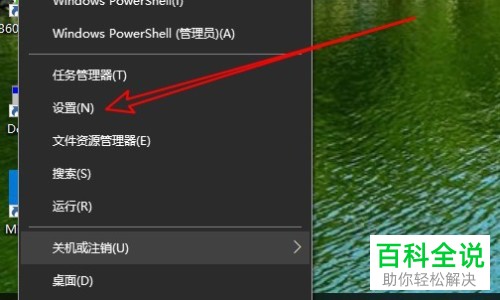
2. 第二步,来到下图所示的Windows设置页面后,点击箭头所指的帐户选项。

3. 第三步,在下图所示的帐户页面中,点击页面左侧的登录选项。

4. 第四步,我们可以看到如下图所示的登录选项页面,点击需要登录右边的下拉箭头。
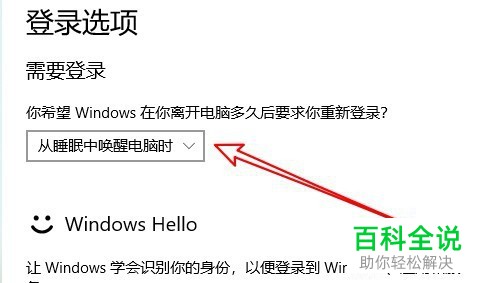
5. 第五步,来到下图所示的弹出窗口后,点击箭头所指的从不选项。
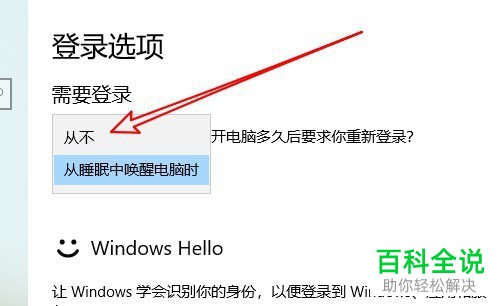
6. 第六步,在下图所示的页面中,成功关闭睡眠唤醒时的密码了。
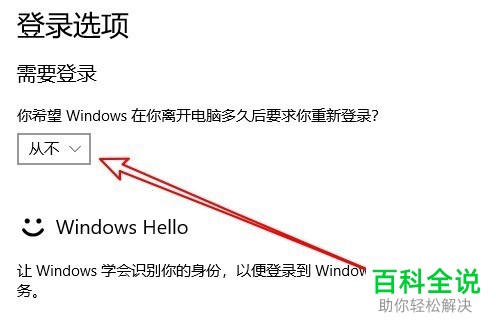
以上就是如何关闭Win10系统中睡眠唤醒时的密码的方法。
赞 (0)

